最強コンボ for パズドラ
- 1. 使い方 実践解説
- 2. スクリーンショット読込
- 3. 読込、ランダム、編集
- 4. 敵データ設定
- 5. 味方データ設定
- 6. 回復、条件発動LS設定
- 7. 解析設定
- 8. 手動ルート
- 9. 結果の見方、操作
- 10. 解析延長
- 11. その他の設定
- 12. 解析完了通知
- 13. 使い方いろいろ
5. 味方データ設定
味方データの設定について説明します。
味方データを入れておくと、最も攻撃力の高いルートや、最もダメージ効率のよいルートを解析してくれます。

「読込」や「設定」メニューボタンの上、6つのエリアのいずれかをタップすると、入力用の画面が表示されます。
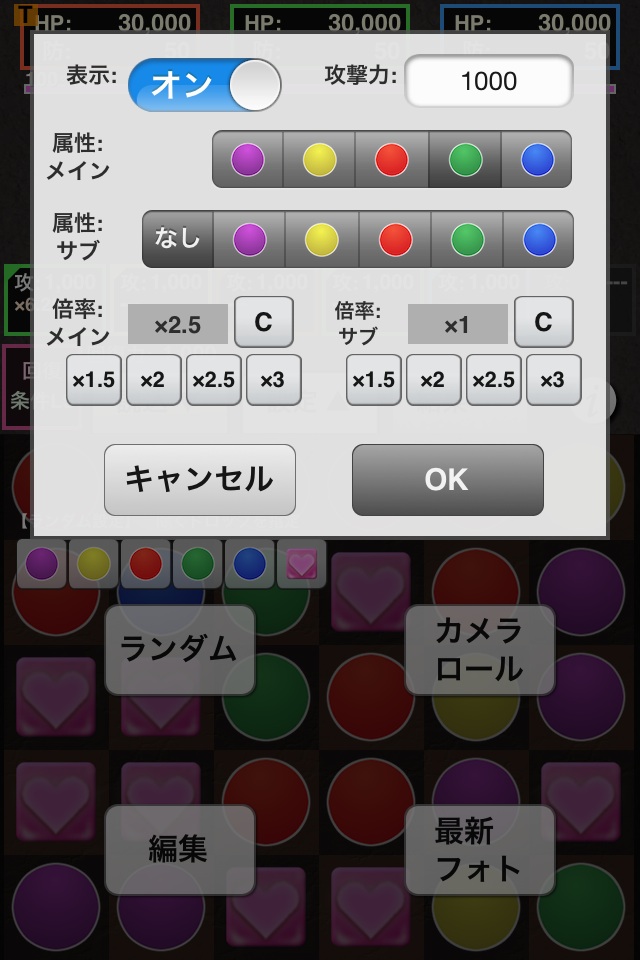
・「表示」
オン、オフで表示する(有効にする)か切り替えます。オフにすると、値を設定していも、表示されません。 不要な場合は、オフに設定しておけばよいでしょう。
・「攻撃力」
攻撃力を入力します。基本の攻撃力です。リーダースキルによる倍率は下で設定できるので掛ける必要はありません。
・「属性メイン」
メイン属性を選択します。
・「属性サブ」
サブ属性を選択します。究極進化でサブ属性がある場合です。
(サブの攻撃力は、属性が違う場合1/3、同じ場合は1/10で自動計算します。)
・「倍率メイン」
メイン属性の攻撃力に対する倍率です。体力タイプ、ドラゴンタイプのような「タイプ」は設定しませんので、 そのモンスターがリーダースキルの恩恵を受けるか自分で判断してください。
「C」はクリアで、×1になります。
フレンドのリーダースキルも考慮して、例えば、×2.5 と x2.5 なら ×6.25 になります。 「×2.5」を2回タップすれば ×6.25 に設定されます。
・「倍率サブ」
サブ属性の攻撃力に対する倍率です。設定方法はメインと同じです。

味方のデータは、チーム編成を見れば一目でわかるので、設定はしやすいかと思います。

もちろん、細かい攻撃力まで入力しなくても、1000, 1100 とか大まかでもよいかと思います。
倍率も設定できますので、攻撃力計算機として役に立つことと思います。
--------
※実際と違った味方データが入力されている場合は、効率のよい解析結果にはなりません。
(実際とかけ離れたデータならオフにしておくほうがよいです。)
※属性や攻撃力、倍率を加味して解析しますので、コンボが少ない結果が良い結果として表示される場合もあります。 もし単純にコンボ数を多くしたいのであれば、全味方データをオフにしておくほうがよいです。
★敵データ同様、面倒な場合は全部オフで!
--------
v1.4 からパズドラのチーム編成画面のスクリーンショットを読み込めるようになりました。また、一度解析した味方データは履歴として記録され、それを選択することで切り替えることができるようになりました。
・チーム編成画面のスクリーンショットを読込み方法
(1) パズドラのチーム編成の画面で、攻撃力表示に切り替えて、スクリーンショットを撮る (攻撃力表示の切り替えは、味方アイコンの下あたりの数字の部分をタップすると、HP,回復などに切り替わります。)

(2) 味方データの入力を表示させ、「OK」ボタンの下に画像の取り込みようのボタンがあります。 スクリーンショットしてすぐであれば「最新フォト」を、画像を選ぶ場合は「カメラロール」をタップして画像を選択します。
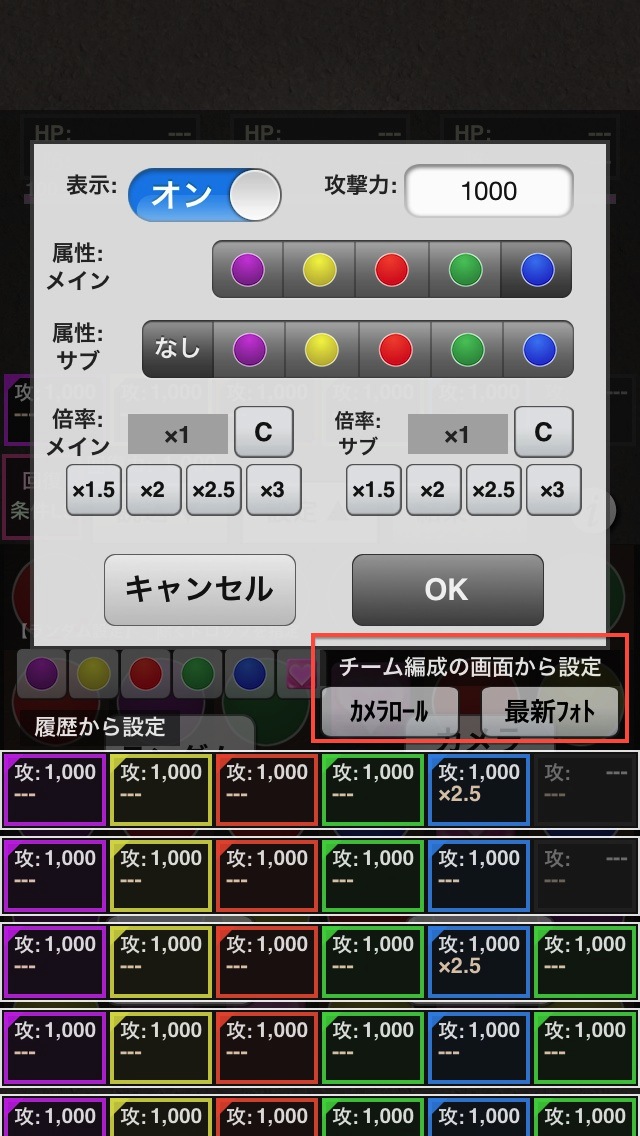
(3) 味方の属性と攻撃力の数値が反映されます。(個々の倍率設定、及びフレンドについては、別途入力が必要です。)

・履歴から設定する方法
味方データの入力を表示させると、下の部分に味方データのリストが表示されます。 これを選ぶだけで、全味方のデータが切り替わります。 このリストは「解析開始」時に登録されます。同じデータは上書きされます。 また新しいデータが上から並びます。
4. 敵データ設定 | 6. 回復、条件発動LS設定
